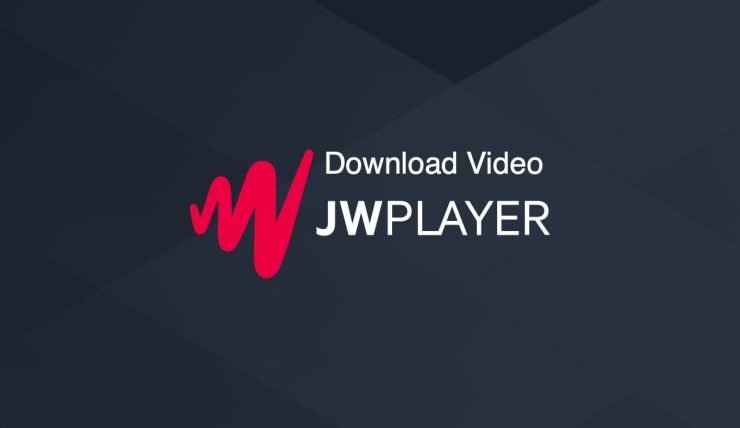Kommentare bei Facebook ausschalten: Einzelne Beiträge oder alle einschränken


Facebook ist praktisch, um Menschen zu erreichen und sich auszutauschen. Gleichzeitig können Kommentare störend oder verletzend sein. Dieser Leitfaden zeigt klar und Schritt für Schritt, wie Sie Kommentare für einzelne Beiträge deaktivieren und wie Sie das Kommentieren Ihrer gesamten Timeline einschränken können.
Schnellübersicht: Wann welche Methode wählen
- Einzelner Beitrag: Wenn nur ein spezifischer Beitrag problematisch ist, schalten Sie dort die Kommentare aus. Schnell und zielgenau.
- Alle Beiträge einschränken: Wenn Sie generell weniger öffentliche Reaktionen möchten, begrenzen Sie Kommentare auf Freunde. Das ist eine Plattform-Einschränkung, kein vollständiges Ausblenden.
Wichtig: Facebook bietet derzeit keine globale „Kommentare komplett deaktivieren“-Schaltfläche für alle Beiträge. Stattdessen verwenden Sie Einschränkungen oder bearbeiten jeden Beitrag einzeln.
Kommentare für einen einzelnen Beitrag ausschalten
Folgen Sie diesen Schritten auf Desktop oder Mobilgerät:
- Öffnen Sie Facebook und navigieren Sie zum betreffenden Beitrag.
- Klicken Sie oben rechts am Beitrag auf die drei Punkte.
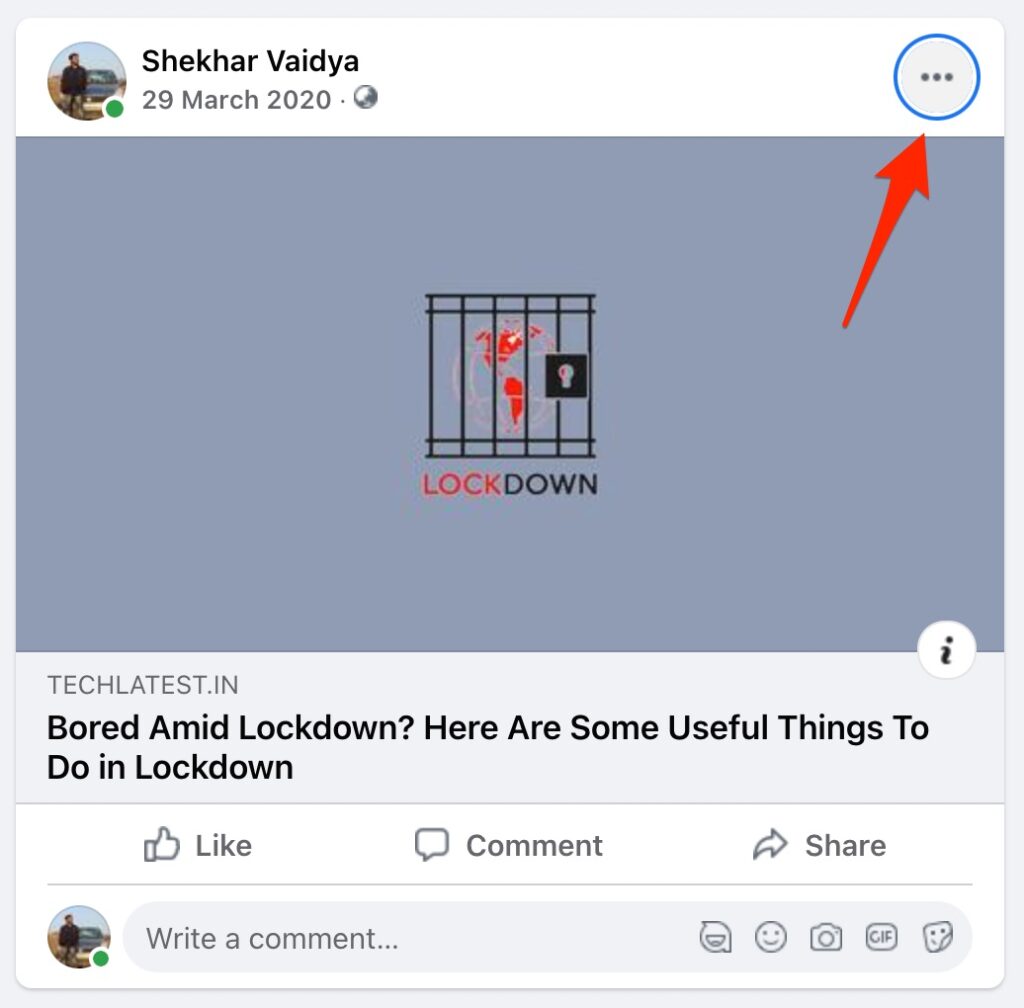
- Wählen Sie die Option Wer kann auf deinen Beitrag kommentieren?
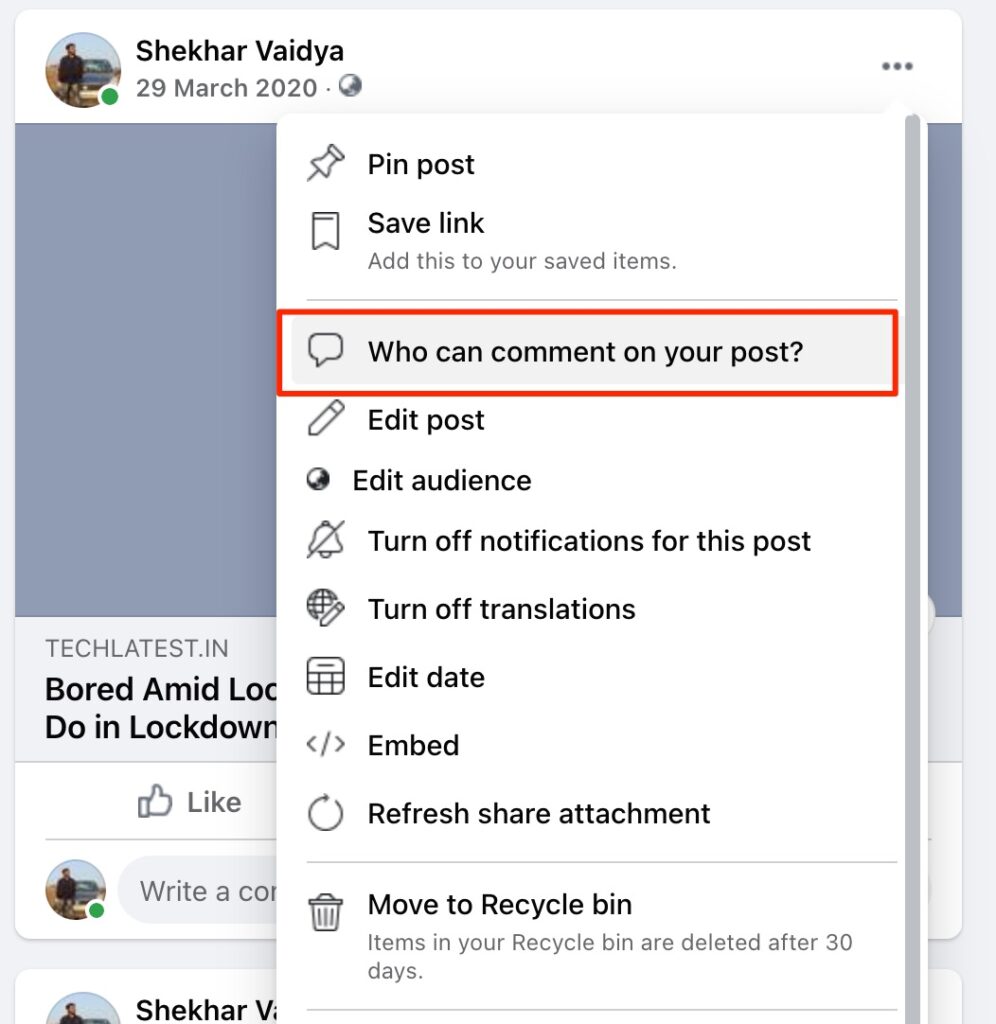
- Im erscheinenden Dialog wählen Sie Profile und Seiten, die du erwähnst.
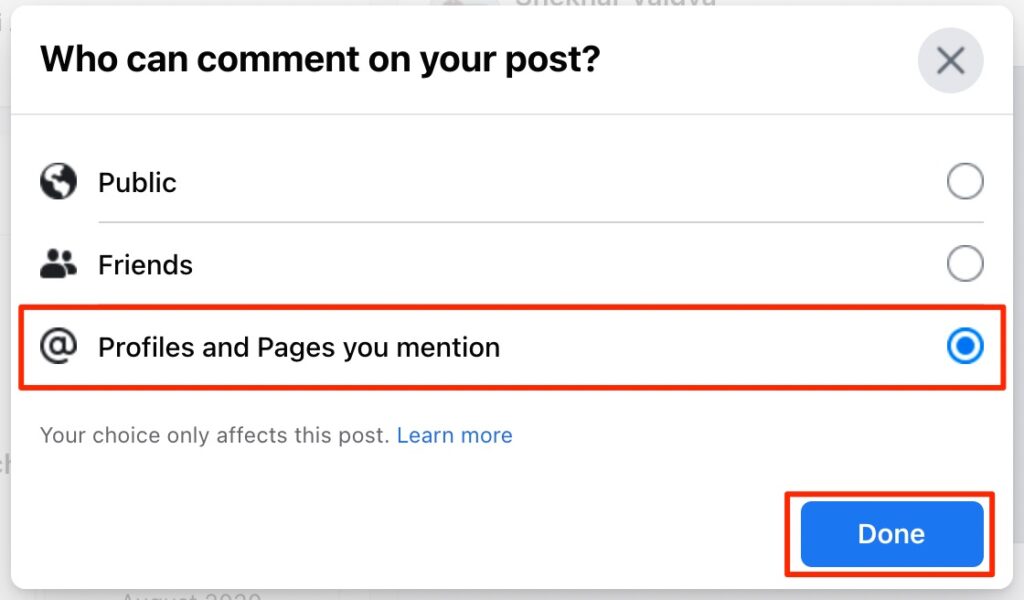
- Bestätigen Sie mit Fertig.
Ergebnis: Nur Personen oder Seiten, die Sie im Beitrag explizit erwähnen (@-Erwähnung), können kommentieren. Für alle anderen ist die Kommentarfunktion faktisch ausgeblendet.
Kriterien für Erfolg
- Der Beitrag erlaubt nur noch Kommentare von erwähnten Profilen/Seiten.
- Andere Nutzer sehen keine Eingabefläche für Kommentare.
Hinweis: Falls Sie später wieder Kommentare erlauben möchten, wiederholen Sie die Schritte und wählen eine offenere Option (z. B. „Öffentlich“ oder „Freunde“).
Kommentare für alle Beiträge einschränken
Eine echte globale Deaktivierung für alle Beiträge existiert nicht. Sie können jedoch Einschränkungen in den Kontoeinstellungen festlegen, damit nur bestimmte Gruppen kommentieren.
- Öffnen Sie Facebook (Desktop oder Mobil).
- Klicken Sie oben rechts auf das Dropdown-Menü und wählen Sie Einstellungen & Privatsphäre.
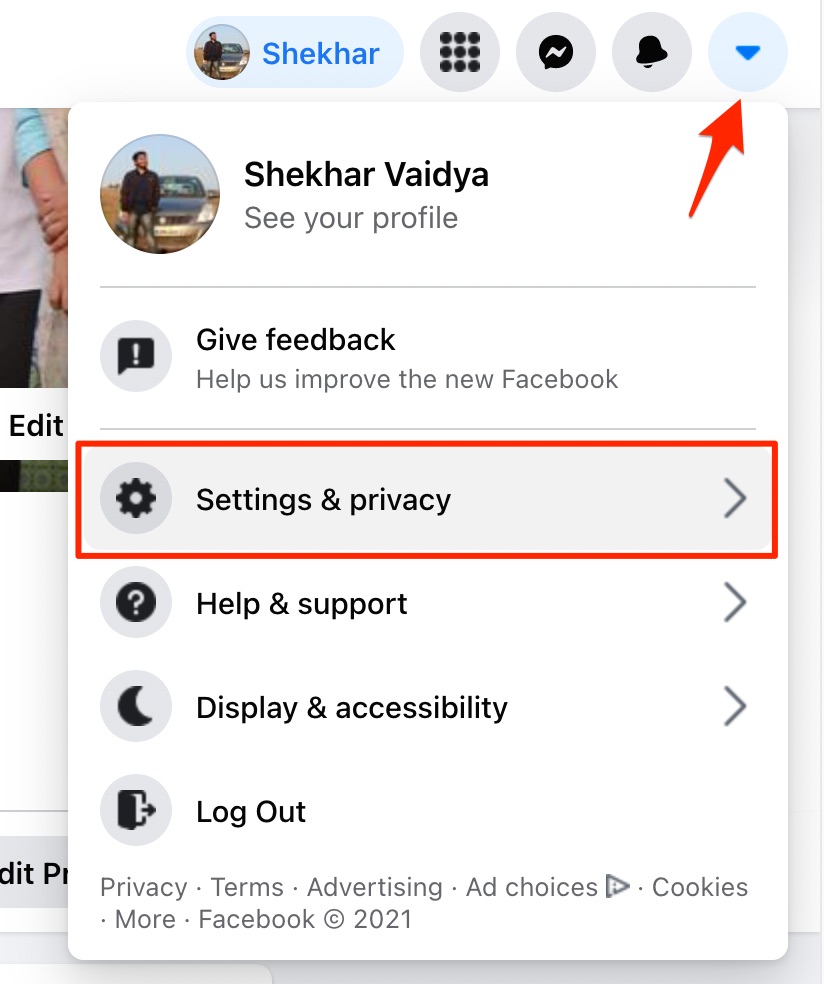
- Wählen Sie Einstellungen.
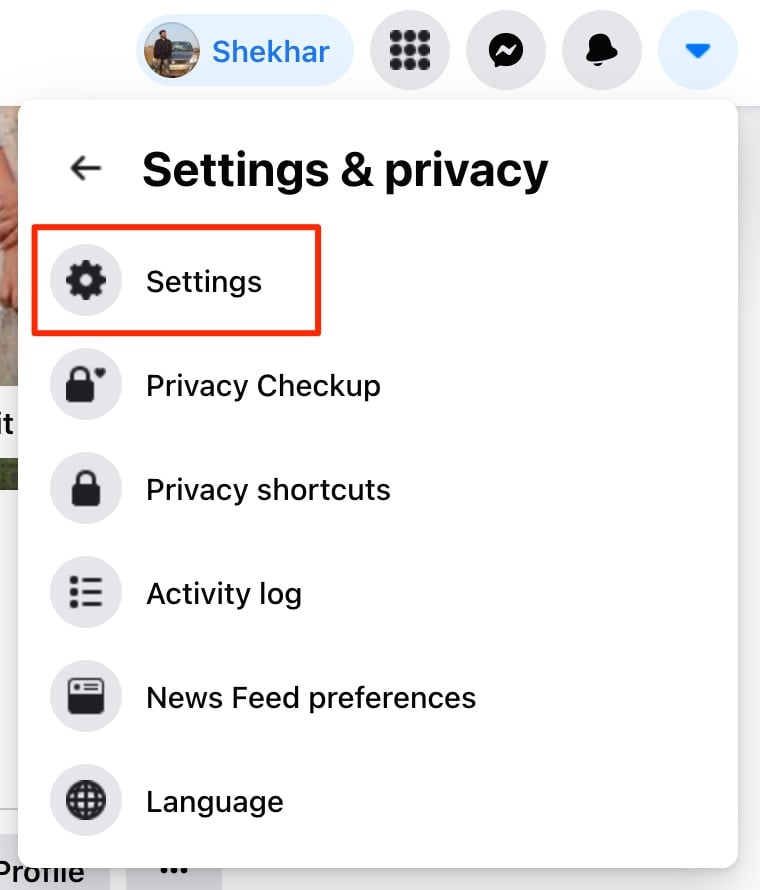
- Öffnen Sie in der linken Seitenleiste den Bereich Öffentliche Beiträge.
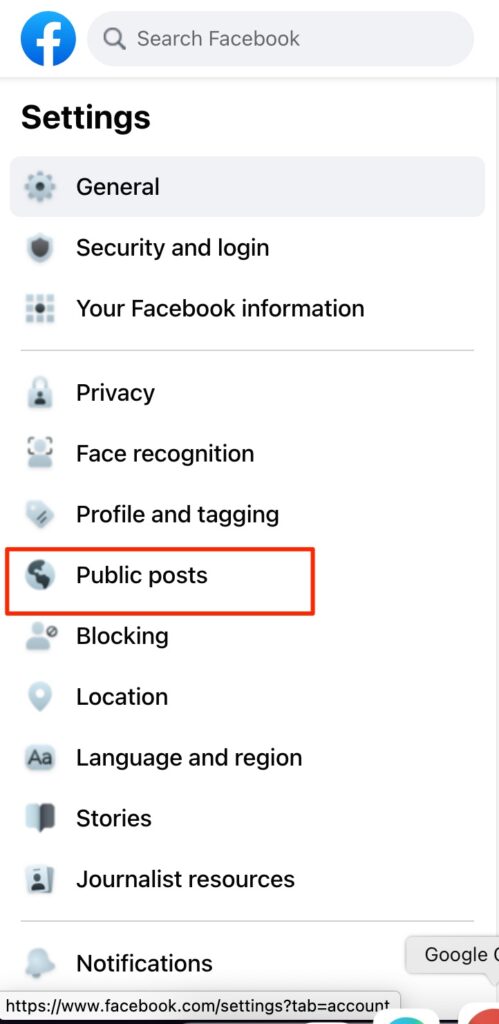
- Klicken Sie bei Kommentare zu öffentlichen Beiträgen auf Bearbeiten.
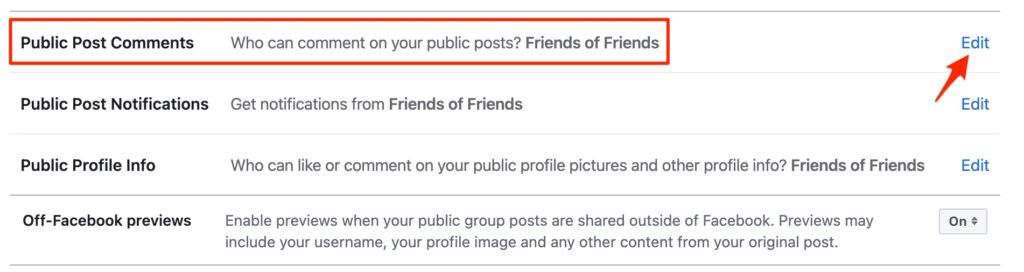
- Wählen Sie im Dropdown-Menü Freunde.
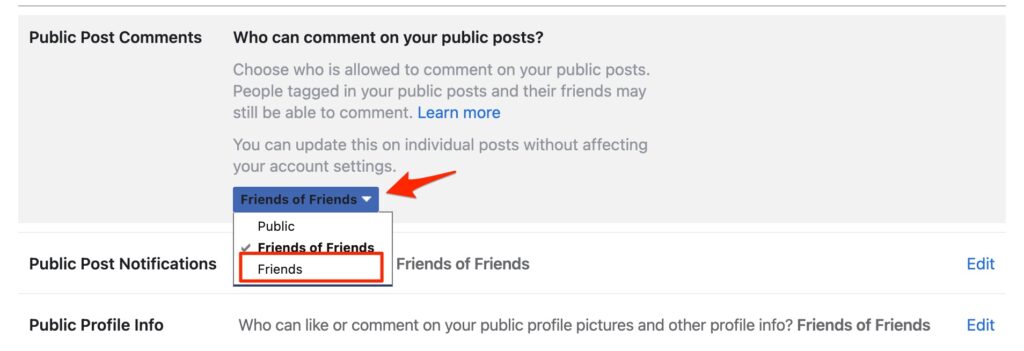
Ergebnis: Damit sind Kommentare zu Ihren öffentlichen Beiträgen auf Facebook grundsätzlich auf Ihre Freundesliste beschränkt. Beiträge, die als privat oder mit engerer Zielgruppe geteilt werden, behalten die jeweilige Sichtbarkeitseinstellung.
Wichtig: Diese Einstellung beeinflusst öffentliche Beiträge. Beiträge, die Sie gezielt für „Nur Freunde“ oder „Freunde außer…“ teilen, behalten ihre eigene Reichweite.
Alternative Ansätze und Tipps
- Beitrag löschen: Wenn ein Beitrag wiederholt Probleme verursacht, löschen Sie ihn.
- Kommentare manuell moderieren: Entfernen Sie unerwünschte Kommentare und blockieren oder melden Sie wiederholte Störer.
- Zielgruppen einschränken: Teilen Sie sensible Inhalte nur mit einer kleineren Zielgruppe (z. B. „Freunde“ oder benutzerdefinierte Listen).
- Seitenadministratoren: Auf Facebook-Seiten gibt es zusätzliche Moderationstools und Automatisierungen über Seiten-Moderation und Profanitätsfilter.
Wann diese Methoden nicht helfen
- Gruppen: In Facebook-Gruppen gelten die Gruppenregeln; als normaler Mitglied haben Sie keine globale Kontrolle über andere Mitglieder.
- Beiträge von anderen: Sie können Kommentare unter Beiträgen anderer Personen nicht ausschalten — dort gelten die Einstellungen des Beitragseigentümers.
Mini-Methodik: Schnell-Check bevor Sie Änderungen vornehmen
- Entscheiden: Einzelner Beitrag oder generelle Einschränkung?
- Zielgruppe wählen: Öffentlich, Freunde, Erwähnte?
- Umsetzung: Einstellungen anpassen oder Beitrag editieren.
- Monitoren: Reaktionen prüfen und ggf. weitere Maßnahmen (Löschen, Blockieren) ergreifen.
Rolle-basierte Checklisten
Für Profilinhaber
- Prüfen Sie die Privatsphäre-Einstellungen.
- Verwenden Sie die Option „Wer kann auf deinen Beitrag kommentieren?“ für einzelne Beiträge.
- Beschränken Sie öffentliche Kommentare auf „Freunde“, wenn gewünscht.
Für Seitenadministratoren
- Aktivieren Sie den Profanitätsfilter und Moderationstools.
- Richten Sie Automatisierungen ein (z. B. automatische Verbergen bestimmter Wörter).
- Definieren Sie eine Reaktions- und Moderations-Policy für Ihr Team.
Beispiel-Fall: Wenn Sie Ruhe wollen, aber nicht alles löschen
Taktik: Ändern Sie zuerst die Kommentarfunktion für den betroffenen Beitrag auf „Profile und Seiten, die du erwähnst“. Wenn das nicht reicht, setzen Sie den Beitrag auf „Freunde“ oder löschen Sie ihn.
Häufige Fragen
Kann ich Kommentare komplett für mein Konto abschalten?
Nein. Facebook bietet keine globale Option, um Kommentare für alle Beiträge vollständig zu deaktivieren. Sie können Kommentare pro Beitrag ausschalten (indirekt) oder die Sichtbarkeit der Kommentarfunktion einschränken.
Was passiert, wenn ich jemanden erwähne?
Wenn Sie die Option „Profile und Seiten, die du erwähnst“ wählen, erhalten nur die erwähnten Profile/Seiten die Berechtigung zu kommentieren. Erwähnte Personen sehen und können kommentieren.
Beeinträchtigt das meine Reichweite?
Einschränkungen können die Interaktion reduzieren, weil weniger Personen kommentieren können. Das kann die organische Sichtbarkeit verringern, wenn Interaktion einer Ihrer Reichweitenfaktoren ist.
Zusammenfassung
- Einzelne Beiträge: Kommentare auf „Profile und Seiten, die du erwähnst“ setzen, um praktisch auszublenden.
- Alle Beiträge: Vollständiges Abschalten nicht möglich, aber öffentliche Kommentare auf „Freunde“ beschränken.
- Verwenden Sie zusätzliche Maßnahmen wie Moderation oder Zielgruppeneinschränkungen, wenn nötig.
Wenn etwas unklar ist oder Sie Hilfe für einen konkreten Beitrag benötigen, schreiben Sie unten einen Kommentar. Ich helfe gern weiter.
Auch lesenswert: Facebook führt Anmelde-Sperre für Messenger-Apps auf iOS und Android ein.
Ähnliche Materialien
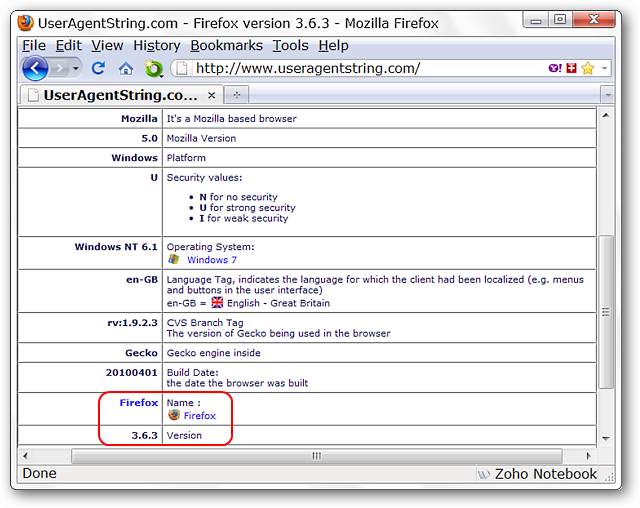
User Agent in Firefox ändern – User Agent Switcher
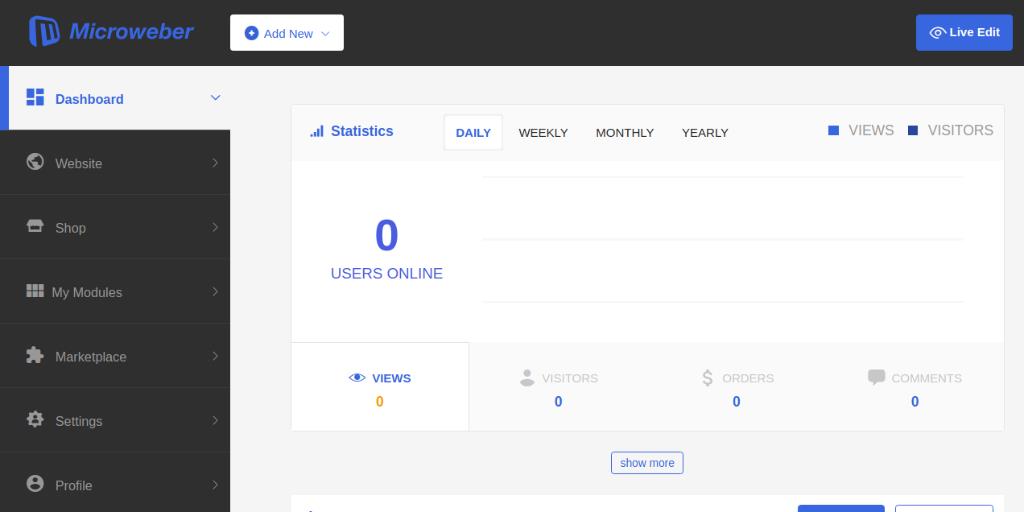
Microweber auf Ubuntu 18.04 installieren
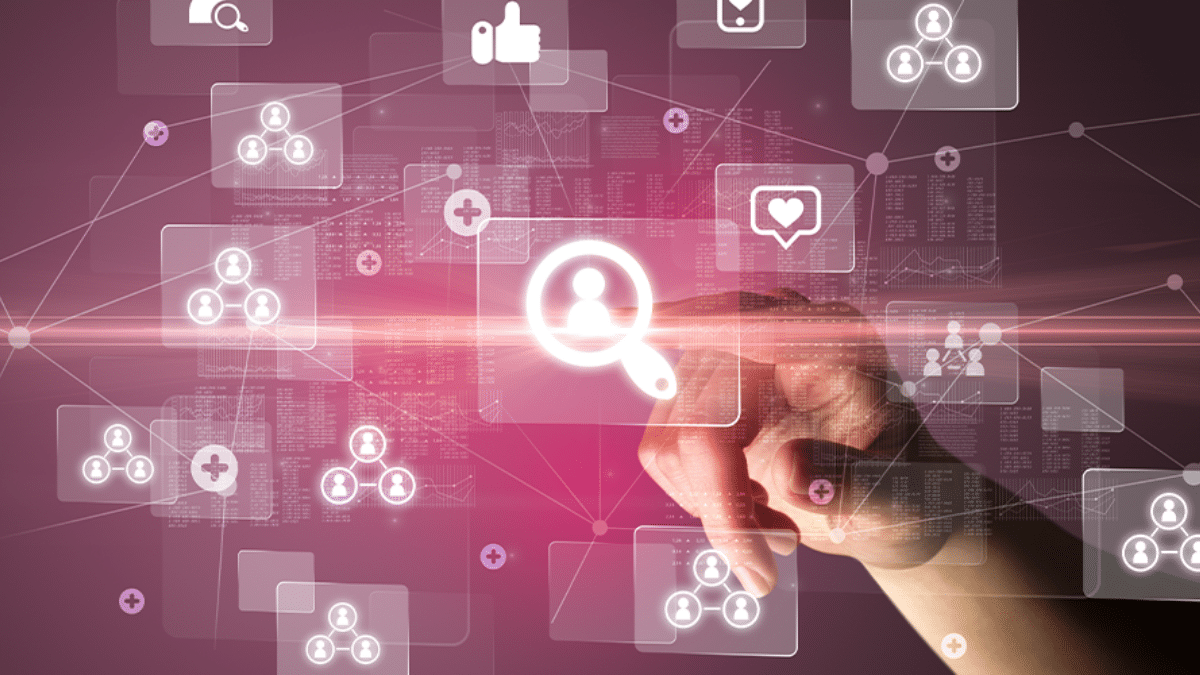
411 Reverse‑Adressen‑Suche — Anleitung & Tipps

Facebook: Kommentare ausschalten und einschränken

Facebook-Verlauf löschen — PC & Mobil komplett